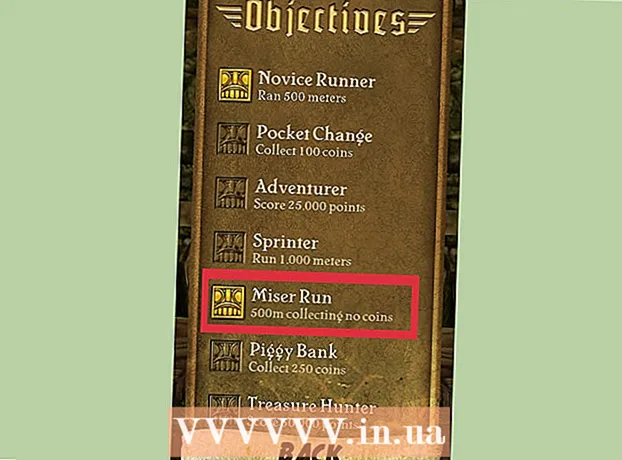Auteur:
Laura McKinney
Date De Création:
5 Avril 2021
Date De Mise À Jour:
1 Juillet 2024
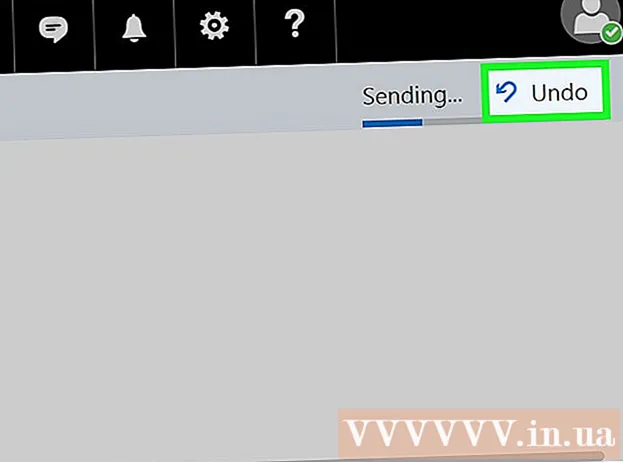
Contenu
Ce wikiHow vous apprend comment activer et utiliser la fonction «Annuler l'envoi» du courrier Outlook, vous pourrez récupérer un e-mail dans un temps limité après avoir cliqué sur le bouton «Envoyer». ). Remarque: la fonction «Annuler l'envoi» n'est pas disponible sur l'application mobile Outlook.
Pas
Partie 1 sur 2: Activer "Annuler l'envoi"
Ouvert Site Web Outlook. Votre boîte de réception apparaîtra si vous êtes connecté à Outlook.
- Si vous n'êtes pas connecté, cliquez sur se connecter, entrez votre adresse e-mail (ou numéro de téléphone) et votre mot de passe, puis cliquez sur se connecter.

Cliquez sur le bouton image ⚙️ dans le coin supérieur droit de la page Outlook.
Cliquez sur Options (Option). L'option se trouve en bas du menu déroulant sous l'icône d'engrenage Paramètres.

Cliquez sur Annuler l'envoi dans le coin supérieur gauche de la fenêtre Outlook. L'option se trouve sous l'en-tête "Traitement automatique" qui est un sous-dossier de l'onglet "Courrier".
Cliquez sur le bouton circulaire à côté du texte "Permettez-moi d'annuler mes messages envoyés pour:"(Permettez-moi d'annuler le message que j'ai envoyé :). L'option se trouve sous l'en-tête "Annuler l'envoi" au milieu de la page.

Cliquez sur la limite de temps. La valeur par défaut est "10 secondes" ou "10 secondes", mais vous pouvez choisir l'une des options suivantes:- 5 secondes (5 secondes)
- 10 secondes (10 secondes)
- 15 secondes (15 secondes)
- 30 secondes (30 secondes)
Cliquez sur une limite de temps. Votre choix déterminera la durée pendant laquelle vous pourrez récupérer l'e-mail après avoir appuyé sur le bouton «Envoyer».
Cliquez sur sauvegarder (Enregistrer) en haut de la page. La fonction «Annuler les envois» sera activée et appliquée à tous les futurs e-mails. publicité
Partie 2 sur 2: Récupérer un e-mail
Cliquez sur ← Options juste au-dessus du menu d'options sur le côté gauche de la page. Vous serez renvoyé dans la boîte de réception.
Cliquez sur Nouveau (+ Nouveau). Cette option est au-dessus de l'en-tête "Boîte de réception" près du haut de l'interface Outlook. Un nouveau modèle d'e-mail s'ouvrira sur le côté droit de la page.
Saisissez les informations de l'e-mail. Dans tous les cas, vous vous souviendrez de cet e-mail après l'avoir envoyé, peu importe ce que vous entrez ici; cependant, vous devez ajouter les informations suivantes dans le champ correspondant:
- Nom du contact
- Thème
- contenu du courrier
Cliquez sur Envoyer dans le coin inférieur droit de la fenêtre de courrier électronique. Votre e-mail sera envoyé à votre destinataire.
Cliquez sur annuler (Annuler). Les options apparaîtront dans le coin supérieur droit de la boîte de réception. Cela suspendra l'envoi et ouvrira l'e-mail dans une nouvelle fenêtre. Ici, vous pouvez modifier l'e-mail ou cliquer sur Jeter (Annuler) en bas de la fenêtre de courrier électronique pour annuler le message. publicité
avertissement
- Une fois le délai «Annuler l'envoi» écoulé, vous ne pourrez plus récupérer l'e-mail.